Configuración de reglas de acceso en RV215W
Objetivo
El RV215W permite configurar reglas de acceso para aumentar la seguridad. Estas listas de control de acceso (ACL) son listas que bloquean o permiten el envío del tráfico a determinados usuarios y desde ellos. Se pueden configurar para que estén en vigor todo el tiempo o en función de las programaciones definidas.
En este artículo se explica cómo configurar las reglas de acceso en el RV215W.
Dispositivos aplicables
· RV215W
Versión del software
•1.1.0.5
Reglas de acceso
Paso 1. Inicie sesión en la utilidad de configuración web y elija Firewall > Access Rules. Se abre la página Access Rules:
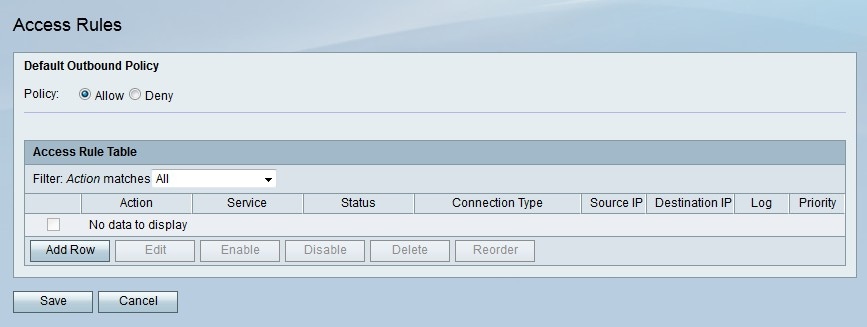
Paso 2. Haga clic en el botón de opción correspondiente a la política saliente predeterminada deseada en el campo Política. La política de salida predeterminada determina si el tráfico saliente está permitido o denegado. Se utiliza cuando no hay reglas de acceso ni políticas de acceso a Internet configuradas para una dirección IP de un usuario.
Paso 3. Click Save.
Agregar regla de acceso
Paso 1. Haga clic en Agregar fila para agregar una nueva regla de acceso. Se abre la página Agregar regla de acceso:

Paso 2. En la lista desplegable Tipo de conexión, elija el tipo de regla que desea crear.
· saliente (LAN > WAN): la regla afecta a los paquetes que vienen de la LAN segura y van a la WAN no segura.
· entrante (WAN > LAN): la regla afecta a los paquetes que provienen de la WAN no segura y van a la LAN segura.
· entrante (WAN > DMZ): la regla afecta a los paquetes que proceden de la WAN no segura y van a la DMZ. Una DMZ es un segmento de red que separa la LAN de la WAN para proporcionar una capa adicional de seguridad.
Paso 3. En la lista desplegable Acción, elija la acción que se aplicará a la regla.
· Bloqueo siempre: bloquea siempre los paquetes.
· Permitir siempre: permite siempre los paquetes.
· Bloquear por programación: bloquea los paquetes según una programación especificada.
· Permitir por programación: permite paquetes según una programación especificada.
Paso 4. En la lista desplegable Programación, elija una programación para aplicarla a la regla.
Paso 5. En la lista desplegable Servicios, elija un servicio para permitir o bloquear.
Nota: Haga clic en Configurar servicios para configurar programaciones en la página Administración de servicios.
Paso 6. En la lista desplegable IP de origen, elija las direcciones IP de origen a las que la regla bloquea o permite el ingreso de paquetes.
· Any: la regla se aplica a todas las direcciones IP de origen.
· dirección única: introduzca una única dirección IP a la que se aplica la regla en el campo Inicio.
Intervalo de direcciones ·: introduzca un intervalo de direcciones IP al que se aplica la regla en los campos Inicio y Finalizar.
Paso 7. En la lista desplegable IP de destino, elija las direcciones IP de destino a las que la regla bloquea o permite que los paquetes accedan.
· Any: la regla se aplica a todas las direcciones IP de destino.
· dirección única: introduzca una única dirección IP a la que se aplica la regla en el campo Inicio.
Intervalo de direcciones ·: introduzca un intervalo de direcciones IP al que se aplica la regla en los campos Inicio y Finalizar.
Paso 8. En la lista desplegable Registro, elija una opción de registro. Los registros se generan en registros del sistema que se utilizan para la administración de la seguridad.
· Nunca: Inhabilita Los Registros.
· Siempre: el RV215W crea un registro cada vez que un paquete coincide con la regla.
Paso 9. En la lista desplegable Prioridad de QoS, elija una prioridad para los paquetes IP salientes de la regla. La prioridad uno es la más baja, mientras que la prioridad cuatro es la más alta. Los paquetes en colas de mayor prioridad se enviarán antes que los que se encuentren en colas de menor prioridad.
Paso 10. Marque Enable en el campo Rule Status para habilitar la regla.
Paso 11. Click Save.
Reordenar reglas de acceso
La función de reordenamiento es una opción importante en el RV215W. El orden en el que se muestran las reglas de acceso en la tabla de reglas de acceso indica el orden en el que se aplican las reglas. La primera regla de la tabla es la primera que se aplica.
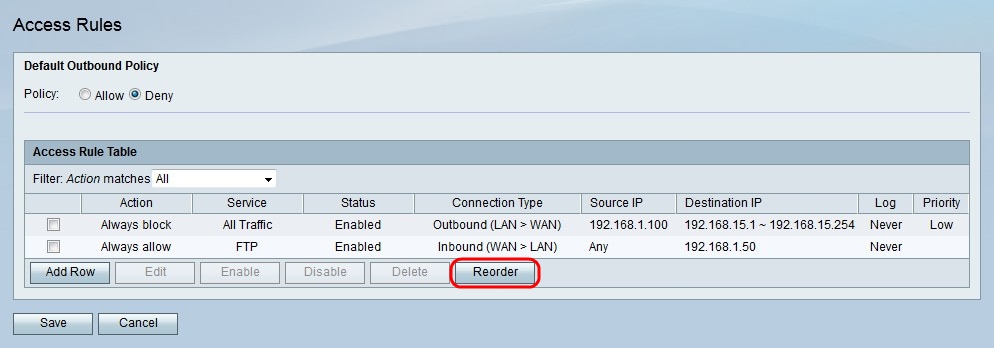
Paso 1. Haga clic en Reordenar para reordenar las reglas de acceso.
Paso 2. Active la casilla de la regla de acceso que desea reordenar.
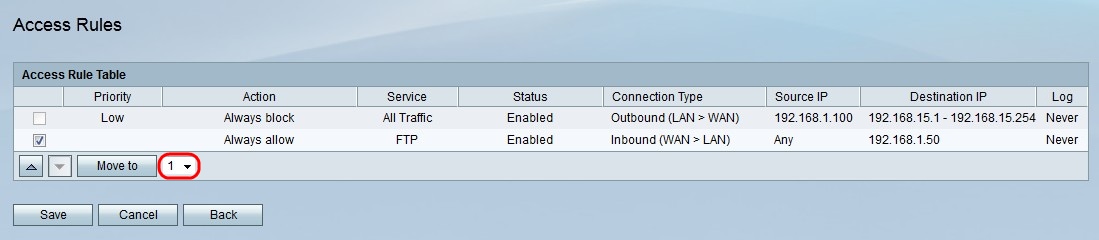
Paso 3. En la lista desplegable, elija la posición a la que desea mover la regla especificada.
Paso 4. Haga clic en Mover a para reordenar la regla. La regla se mueve a la posición especificada en la tabla.
Nota: Los botones de flecha hacia arriba y hacia abajo también se pueden utilizar para reordenar las reglas de acceso.
Paso 5. Click Save.
Configuración de administración de programación
Paso 1. Inicie sesión en la utilidad de configuración web y elija Firewall > Administración de programación. Se abre la página Administración de programación:

Paso 2. Haga clic en Agregar fila para agregar una nueva programación. Se abre la página Agregar/Editar programaciones:
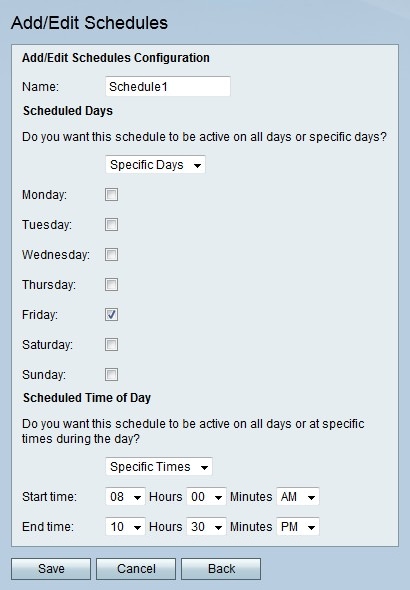
Paso 3. Introduzca un nombre para la programación en el campo Nombre.
Paso 4. En la lista desplegable Días programados, elija los días en los que la programación está activa.
· Todos los días: la programación está activa para todos los días de la semana.
· días específicos: active las casillas de verificación de los días para que la programación esté activa.
Paso 5. En la lista desplegable Hora del día programada, seleccione la hora a la que está activa la programación.
· Todas las horas: la programación está activa en todo momento del día.
· horas específicas: en la lista desplegable Hora de inicio y Hora de finalización, elija la hora a la que se inicia la programación y la hora a la que finaliza.
Paso 6. Click Save.
 Comentarios
Comentarios